Las tarjetas SD (y los teléfonos) de Samsung son extremadamente populares, pero también son propensas a perder datos, como cualquier otro dispositivo. Eliminación accidental, formateo, corrupción, daño físico: lamentablemente,
hay muchas formas de perder datos. Esto se debe especialmente a que las tarjetas SD tienden a usarse sobre la marcha para teléfonos inteligentes, cámaras y dispositivos similares.
Afortunadamente, aún puede recuperar sus datos en la mayoría de los casos. De hecho, existen diferentes formas de restaurar datos desde una tarjeta SD de Samsung. Este artículo los explora todos y proporciona guías paso a paso fáciles de seguir para que no se pierda en el camino. sigue leyendo
¿Puedo recuperar archivos borrados de una tarjeta SD de Samsung?
La respuesta corta es sí, si actúas rápido. Cada vez que se eliminan archivos de un dispositivo de almacenamiento, aún viven dentro del sistema de archivos por un período breve. Pero debe dejar de usar inmediatamente la tarjeta SD afectada, ya que cualquier dato nuevo puede sobrescribir los archivos eliminados.
La forma mejor y más fácil de hacerlo es mediante el uso de un software de recuperación de datos; sin embargo, el proceso varía según cómo desee manejarlo. A continuación, repasaremos todos los métodos disponibles (junto con guías detalladas paso a paso).
Escenarios más comunes de recuperación de tarjetas SD de Samsung
Dependiendo de las herramientas que tenga disponibles, la recuperación de la tarjeta SD de Samsung puede realizarse de diferentes maneras. Esto es lo que puede esperar:
- 💾 Tarjetas SD fabricadas por Samsung: Samsung es una opción de marca popular para tarjetas SD, dado el exitoso lanzamiento de las series EVO y PRO, que introdujeron no solo velocidades de lectura/escritura más rápidas y una mayor durabilidad, sino también soporte para UHD (Ultra HD) 4- vídeo de 8k El proceso de recuperación de datos de las tarjetas SD de Samsung es relativamente similar al de otras marcas de tarjetas, pero los usuarios deben tener mucho cuidado ya que se pueden perder horas de metraje si los datos se sobrescriben o se corrompen con métodos incorrectos. Presentaremos brevemente estos procesos a continuación, luego cubriremos estos métodos paso a paso a lo largo del resto de este artículo.
- 📱 Tarjetas SD en/desde teléfonos Samsung: hay dos formas principales de recuperar archivos eliminados de su tarjeta SD : mientras aún está conectada al teléfono o mientras usa un lector de tarjetas para conectar la tarjeta directamente a la computadora.
- 📤 Desconexión de la tarjeta SD: la forma más sencilla de recuperar datos de una tarjeta SD es desconectarla del teléfono y usar un lector de tarjetas para conectarla a la computadora como dispositivo de almacenamiento. Los lectores de tarjetas son dispositivos de tipo "USB" de terceros o también pueden integrarse en la computadora. Una vez conectada la tarjeta SD al ordenador, podemos utilizar un software de recuperación de datos para escanearla y recuperarla como dispositivo de almacenamiento externo. Recomendamos encarecidamente este método porque es fácil y no requiere acceso de root.
- 📥 Sin quitar la tarjeta SD: el segundo método es para aquellos que no quieren quitar su tarjeta SD de su teléfono Android (o aquellos que no tienen acceso a un lector de tarjetas). Para este método, deberá conectar el teléfono directamente a la computadora y escanearlo como un dispositivo móvil. Este método es un poco más complicado ya que requiere acceso de root. Los teléfonos Android más antiguos tienen la ventaja del "almacenamiento masivo USB", que brinda a las computadoras acceso directo al sistema de archivos. Gracias a esta característica, los usuarios pudieron arrastrar y soltar archivos directamente desde el almacenamiento móvil. Sin embargo, esto ya no es posible para los teléfonos Android más nuevos; en este caso, se requiere un software de recuperación de datos. Explicamos esto más adelante en el artículo.
Cómo recuperar archivos de la tarjeta SD de Samsung
Este es nuestro método favorito si necesita recuperar archivos eliminados de una tarjeta SD de Samsung (o de cualquier otra marca). Es muy sencillo, pero requiere un lector de tarjetas (ya sea integrado o utilizando un lector de tarjetas basado en USB de terceros). Luego, lo escanearemos con un software de recuperación de datos.
Para este artículo, usaremos Disk Drill . No solo es muy eficiente para recuperar grandes cantidades de datos, sino que también es muy fácil de usar incluso para principiantes. No solo funciona muy bien para las tarjetas SD, sino que incluso puede recuperar directamente los archivos eliminados de su dispositivo Android . Para obtener más información sobre las impresionantes características de este software, p
- Separe su tarjeta SD de su dispositivo móvil y conéctela a su computadora.
- Descargue e instale Disk Drill.
- Inicie Disk Drill. Seleccione su tarjeta SD de la lista de selección de unidades, luego haga clic en "Buscar datos perdidos".
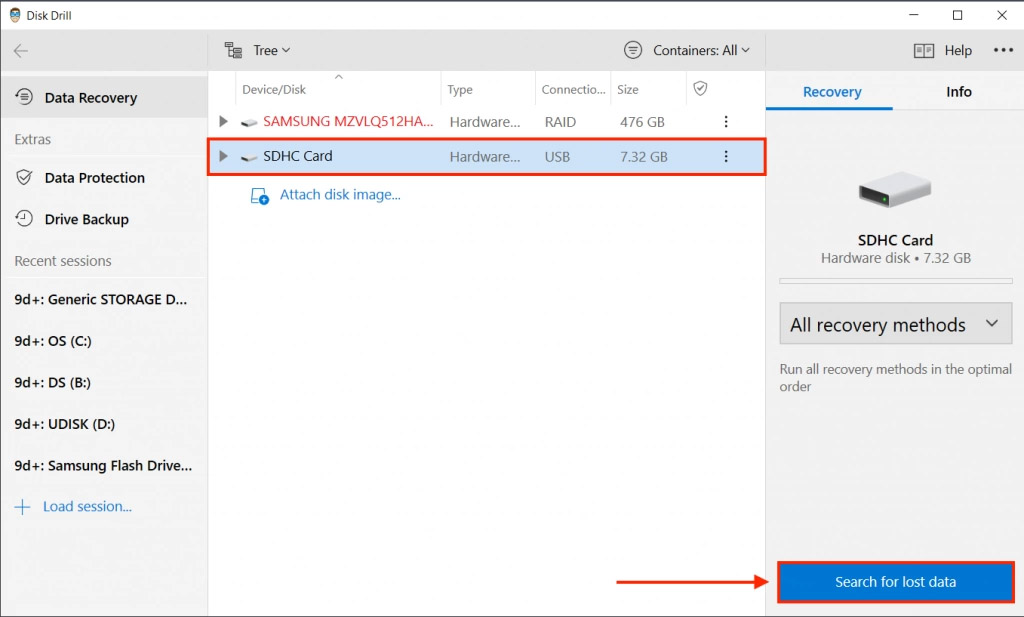
- Espere a que se complete el proceso de escaneo, luego haga clic en "Revisar elementos encontrados".
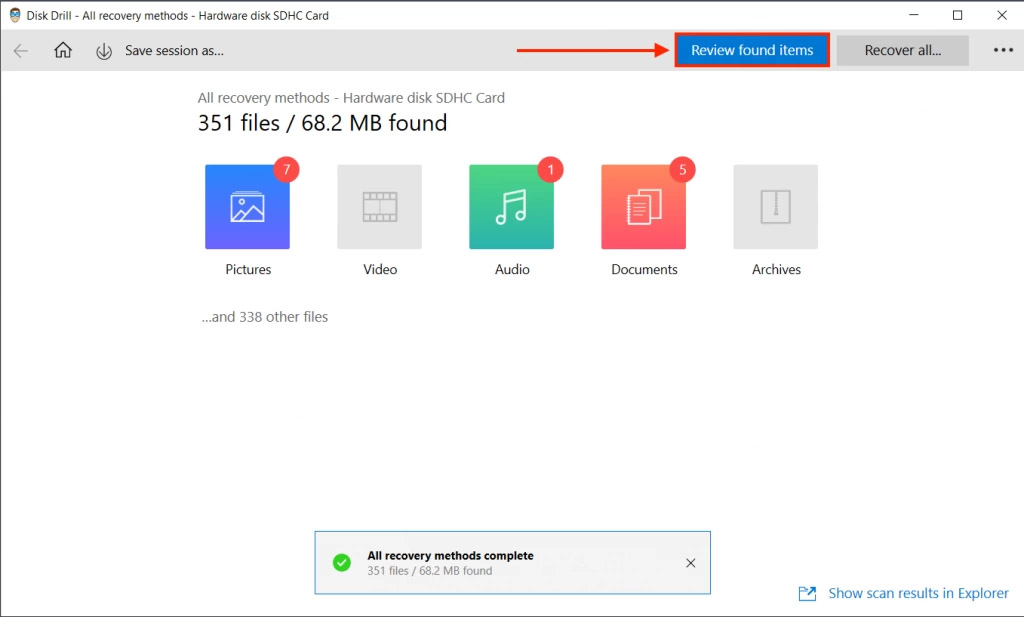
- En esta ventana, encontrará una lista de todos los archivos que Disk Drill pudo encontrar. Puede usar la barra de búsqueda en la esquina superior derecha de la ventana, o la barra lateral de navegación a la izquierda para restringir su búsqueda.
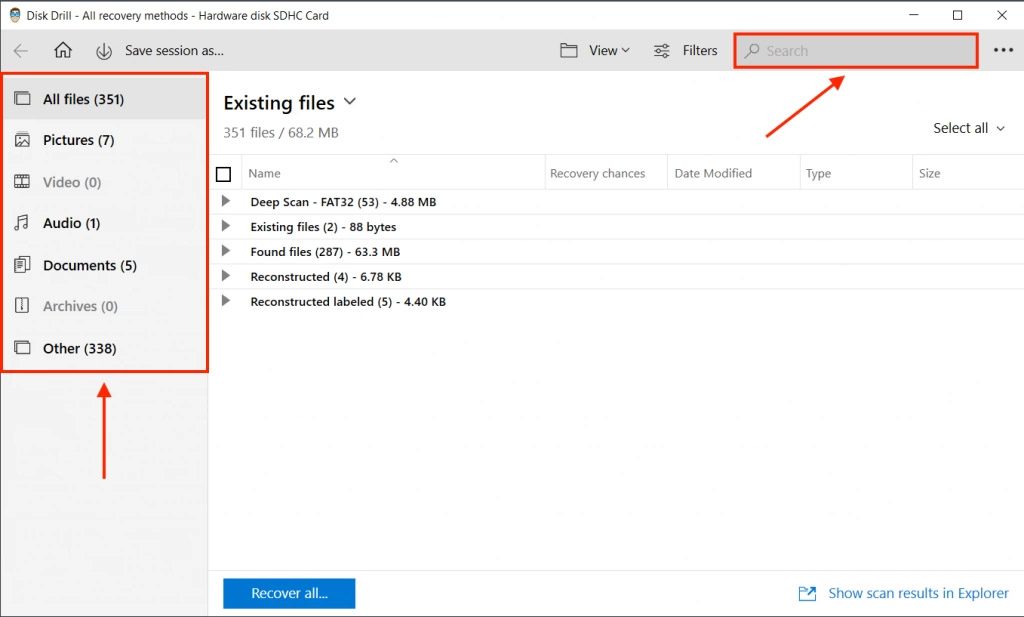
- Pase el mouse a la derecha de los nombres de archivo para que aparezca el botón del ojo y haga clic en él para abrir una vista previa de sus archivos.
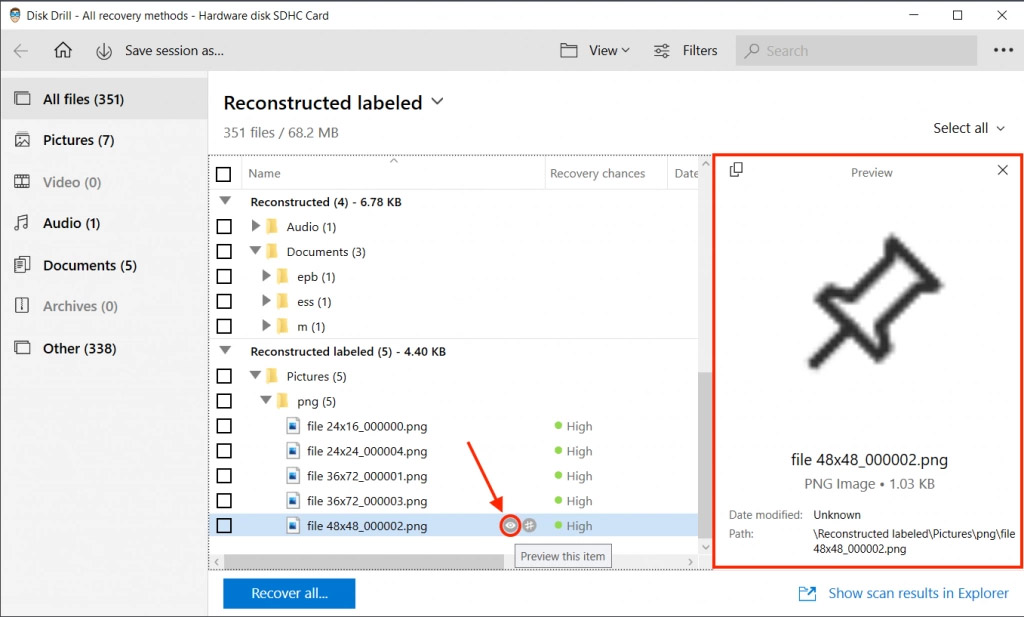
- Use la columna de la casilla de verificación para seleccionar qué archivos desea recuperar, luego haga clic en "Recuperar".
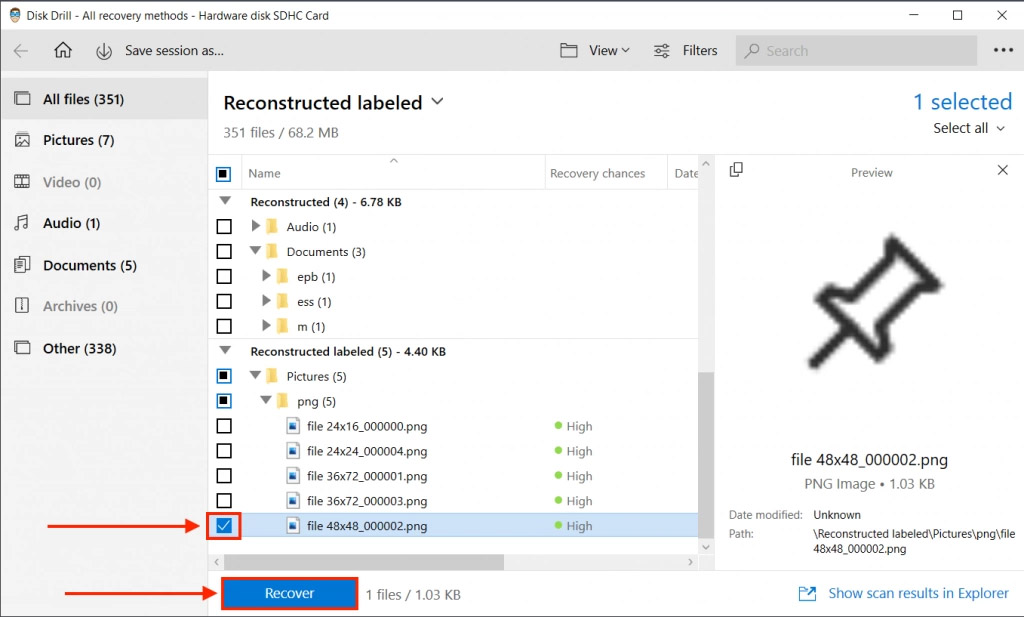
- Seleccione una carpeta de destino en su computadora para guardar sus archivos recuperados. No lo guarde en la tarjeta SD, ya que puede terminar sobrescribiendo los datos existentes.
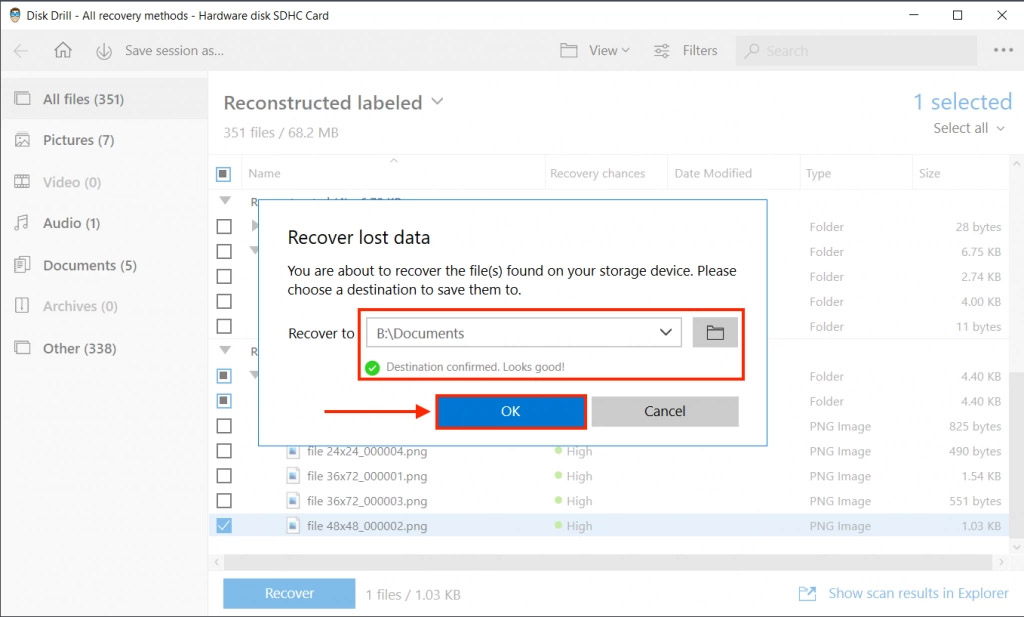
Disk Drill Basic solo ofrece 500 MB de recuperación de datos de forma gratuita. Sin embargo, ofrece una vista previa gratuita ilimitada, lo cual es muy importante, especialmente para archivos de fotos y videos. Si no puede obtener una vista previa de esos archivos, eso significa que sus datos están potencialmente dañados más allá de lo que el software puede reparar. Envíelo a un centro de recuperación de datos profesional para evitar más pérdidas y daños en los datos.
Cómo recuperar datos de la tarjeta SD del teléfono Samsung
Los teléfonos Samsung más nuevos no permitirán el acceso completo al disco sin privilegios de root y software de terceros. En otras palabras, no puede simplemente arrastrar y soltar para recuperar archivos eliminados en su tarjeta SD de Samsung. Aquí hay algunos métodos alternativos:
Opción A: Retire la tarjeta SD y conéctela a la PC
Este método es similar a lo que se describe en la última sección, Cómo recuperar archivos de la tarjeta SD de Samsung . Extraiga su tarjeta SD, conéctela a su computadora usando un lector de tarjetas incorporado o de terceros, luego escanéela usando un software de recuperación de datos como Disk Drill. También puede probar el software gratuito de recuperación de tarjetas SD , aunque su kilometraje puede variar según su eficacia.
Solo asegúrese de que su tarjeta SD esté desbloqueada (debe haber un interruptor en el borde de la tarjeta) y recuerde guardar los archivos recuperados en su computadora, ¡no en su tarjeta!
Opción B: usar la aplicación de Android
Otro método para restaurar datos de su tarjeta SD es usar una aplicación de recuperación de tarjeta SD para Android . Estas aplicaciones se instalan directamente en su teléfono, lo que significa que no necesitará usar una computadora o un lector de tarjetas. El mayor beneficio de este método es que no tiene que desconectar su tarjeta SD de su dispositivo móvil.
Sin embargo, algunas aplicaciones requieren que tenga acceso de root y la mayoría de ellas tienen menos funcionalidad (permiso de recuperación de datos limitado, solo pueden recuperar ciertos archivos, etc.).
Si todavía quiere probarlo, le recomendamos usar DiskDigger : lo probamos nosotros mismos y pudimos recuperar con éxito una cantidad modesta de datos directamente en nuestro dispositivo Android.
- Abra Google Play Store e instale DiskDigger.
- Abre la aplicación. En este punto, puede elegir Escaneo básico si solo necesita restaurar fotos o Escaneo completo para una recuperación más profunda. Tenga en cuenta que Full Scan necesita acceso de root.
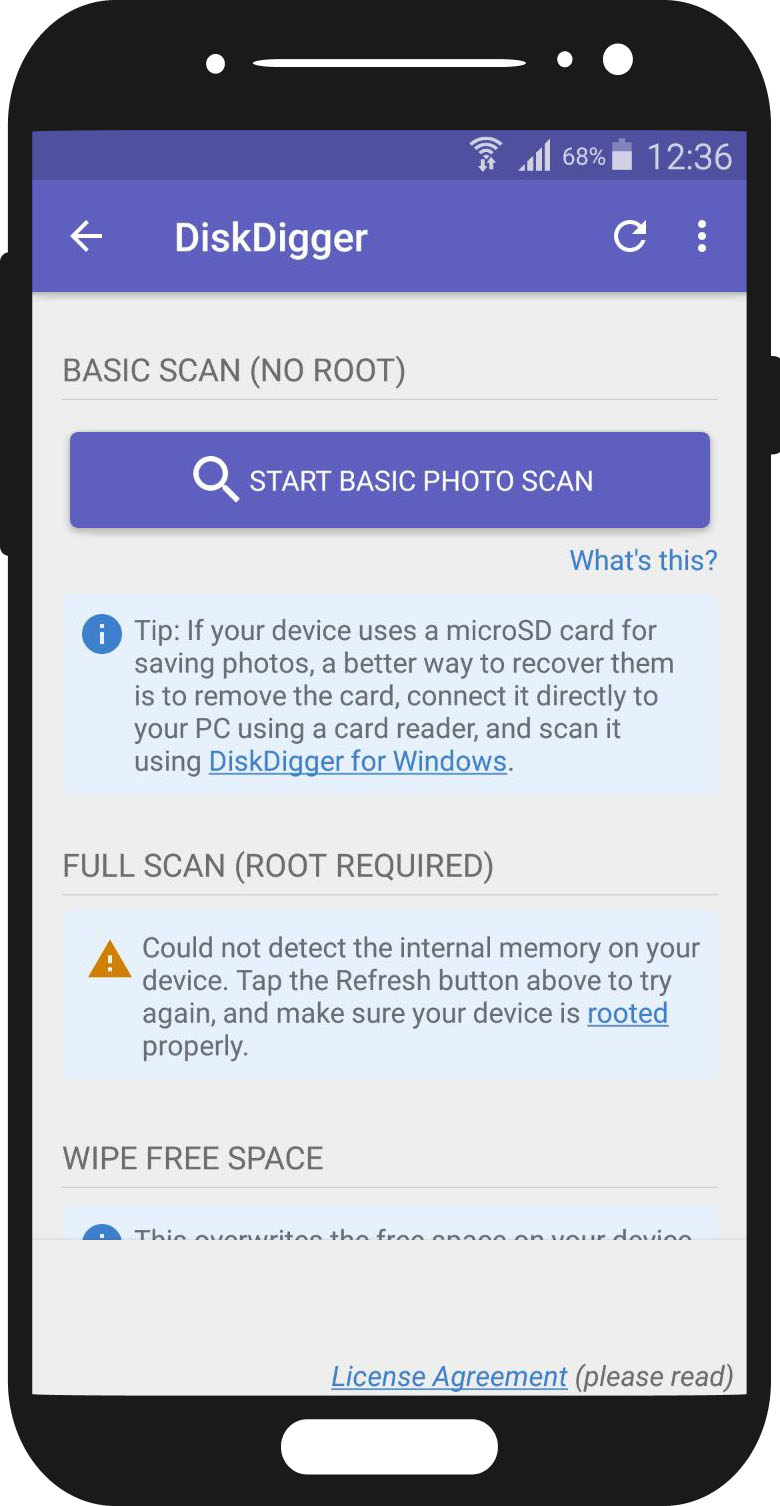
- DiskDigger le pedirá permiso para acceder a su sistema de archivos. Toca "Permitir".
- Permita que DiskDigger complete su escaneo. Podrá ver todos los archivos que DiskDigger encontró a medida que llena la lista.
- Toque las casillas en la esquina superior derecha de los archivos que desea recuperar.
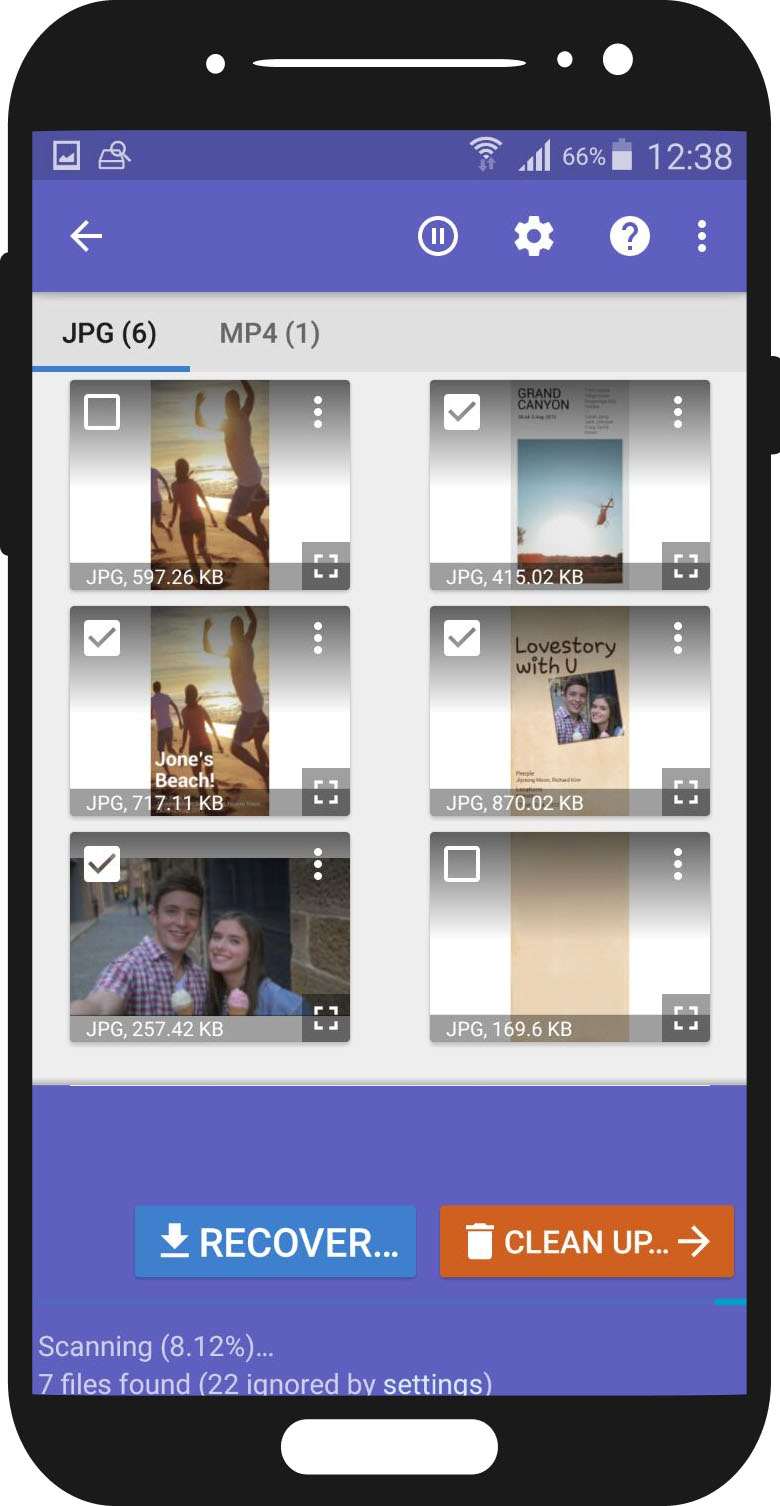
- Toca "Recuperar" en la esquina inferior izquierda de la pantalla.
- En el cuadro de diálogo que aparece, elija cómo desea que DiskDigger guarde los archivos recuperados. La opción 1 carga archivos a servicios en la nube, como Dropbox y Google Drive. La opción 2 le permite guardar archivos localmente (en su dispositivo). La opción 3 carga sus archivos a un servidor FTP. Sugerimos la Opción 1 ya que es el método más fácil y directo.
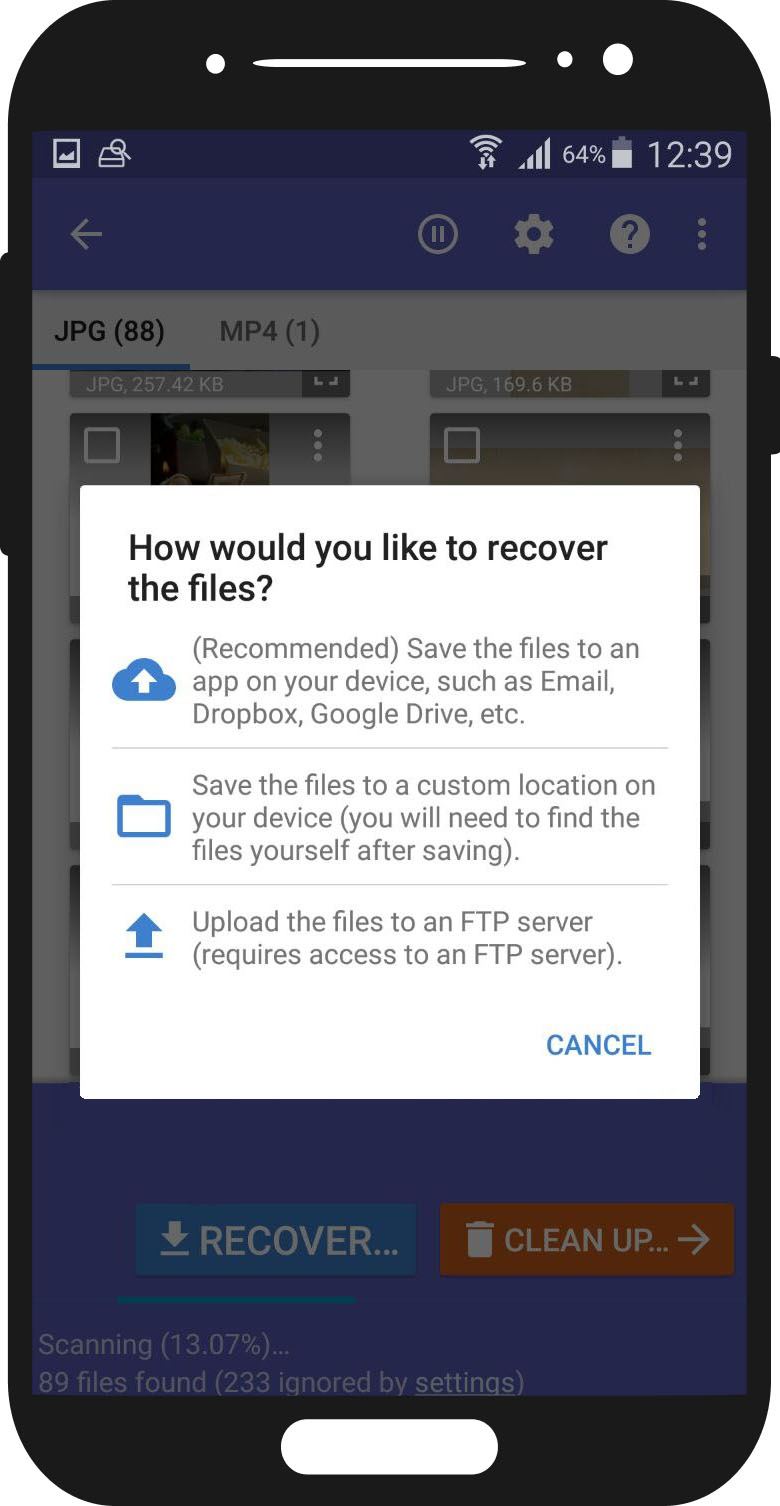
DiskDigger es una gran herramienta, pero no es la única en el mercado. De hecho, como parte de nuestra investigación, probamos docenas de software de recuperación de datos para computadoras, así como aplicaciones en Google Play Store.
Sabiendo lo difícil que es encontrar las herramientas adecuadas en las que pueda confiar sus datos, decidimos clasificar el mejor software de recuperación de Android para computadoras según su facilidad de uso, características, precios y más.
Cómo recuperar datos de una tarjeta SD de Samsung rota, defectuosa o dañada
Es común que las tarjetas SD (o cualquier dispositivo de almacenamiento, como discos duros) se corrompan o dañen. Todavía es muy posible recuperar todos sus datos completamente intactos, e incluso puede reparar la tarjeta SD de Samsung dañada.
Paso 1: Recuperar
Sin embargo, antes de intentar la reparación, primero debe recuperar sus archivos de la tarjeta SD dañada. Esto se debe a que la corrupción tiende a empeorar cuanto más usamos una unidad afectada, por lo que la posibilidad de pérdida permanente de datos aumenta.
Paso 2: Reparación
Una vez que se hayan recuperado sus datos, puede intentar reparar la tarjeta SD de manera segura utilizando un software de terceros o las muchas herramientas ya integradas en Windows.
Si eso no funciona, envíeselo a los profesionales.
Si no pudo recuperar datos de su tarjeta SD usando nuestra guía, eso significa que se dañó o corrompió más allá de lo que los métodos de bricolaje pueden solucionar. En este caso, deberá enviarlo a un servicio profesional de recuperación de tarjetas SD . Tienen las herramientas, el laboratorio y los profesionales para extraer datos de forma segura de unidades muy dañadas.
¿Qué pasa con la recuperación de almacenamiento interno de Samsung?
Recuperar su almacenamiento interno de Samsung es un poco más complicado ya que los dispositivos móviles Android más nuevos ya no tienen UMS como protocolo de transferencia de archivos. UMS permitió que las computadoras reconocieran los dispositivos móviles como dispositivos de almacenamiento USB, lo que significaba que tenía acceso directo al sistema de archivos (razón por la cual simplemente podía arrastrar y soltar archivos en modelos Android más antiguos).
En cambio, los dispositivos Android de próxima generación ahora usan MTP (Protocolo de transferencia de medios) como protocolo de transferencia de archivos: las computadoras ya no reconocen los dispositivos móviles Android como dispositivos USB y los usuarios no tienen acceso directo al sistema de archivos. A diferencia de antes, no puede simplemente arrastrar y soltar para recuperar fotos de su teléfono Samsung .
Todavía puede usar una herramienta de recuperación de datos para restaurar los datos de su almacenamiento interno, pero primero deberá rootear su teléfono. Esto otorgará al usuario acceso completo al sistema de archivos, lo que permitirá que la utilidad de datos lo escanee y lo recupere.
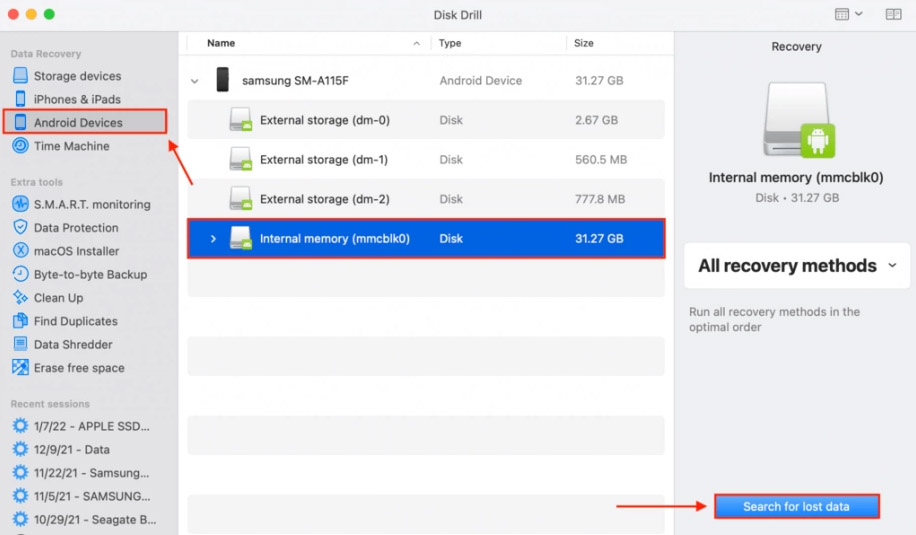
Esto también se aplica si desea recuperar datos de su tarjeta SD sin desconectarlos de su dispositivo móvil Android; primero necesitará rootear, incluso si está recuperando la tarjeta SD y no el almacenamiento interno. En este caso, sería mejor simplemente desconectar su tarjeta SD, conectarla a una computadora a través de un lector de tarjetas y LUEGO escanearla con una herramienta de recuperación de datos.
Anuncio: Comparación de precios y seguimiento de precios de más de 600,000 productos: consulte Comparador de precios y ofertas online







.png)

.png)
